问:TP-Link无线路由器连接光猫后,如何配置才能实现上网功能?
答:当TP-Link路由器连接至光猫后,只需访问TP-Link路由器的管理界面,依据指引逐步操作,即可完成设置并实现上网。接下来,我们将详细说明具体步骤。
温馨提醒:
在光猫与TP-Link路由器连接之后,所有必要的设置均需在TP-Link路由器内完成,无需对光猫做任何改动。
 TP-Link路由器
TP-Link路由器
第一步:连接光猫与路由器
1. 将从光猫LAN口引出的网线插入TP-Link路由器的WAN端口。
2. 使用另一根网线将您的计算机连接至TP-Link路由器任一标号为1、2、3、4的接口。
 正确连接光猫与TP-Link路由器
正确连接光猫与TP-Link路由器
特别说明:
初学者请注意,设置路由器时并不需要依赖已联网的电脑。因此,即使按上述方法连接后电脑暂时无法上网,也不影响后续的TP-Link路由器设置。
第二步:配置电脑的IP地址
如果您对电脑及路由器的操作不太熟悉,建议将电脑的IP地址设为:自动获取(动态IP)。您可以参考相关文章了解具体操作步骤。
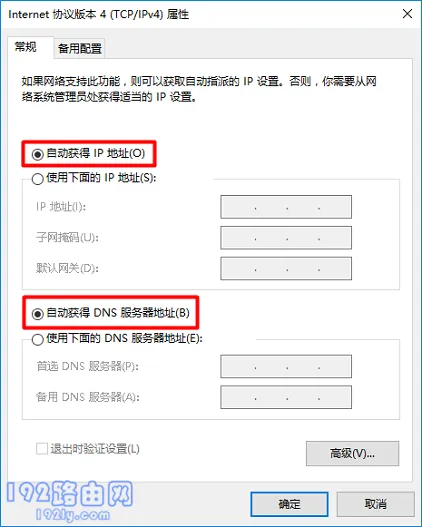 设置电脑IP地址为自动获取
设置电脑IP地址为自动获取
第三步:设置TP-Link路由器以实现上网
1. 在浏览器地址栏输入:tplogin.cn,这将打开TP-Link路由器的设置界面 ——> 根据提示设置一个管理员密码,如下图所示。
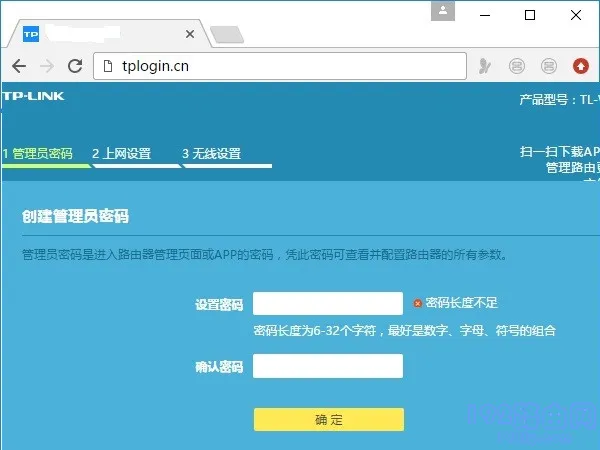 访问TP-Link路由器设置界面
访问TP-Link路由器设置界面
重要提示:
若遇到无法打开设置界面的情况,请查阅相关文章寻找解决方案。
2. TP-Link路由器会自动检测您家宽带的上网模式,等待约1-2秒后,依据检测结果填写相应的上网参数。
(1)若检测结果显示为:宽带拨号上网 ——> 需要在页面中输入由运营商提供的宽带账号和密码(上网账号和密码),如下图所示。
 填写TP-Link路由器的上网参数
填写TP-Link路由器的上网参数
温馨提示:
如忘记宽带账号或密码,可拨打运营商客服热线请求帮助。
(2)若检测结果显示为:自动获取IP地址 ——> 直接点击页面上的“下一步”即可。
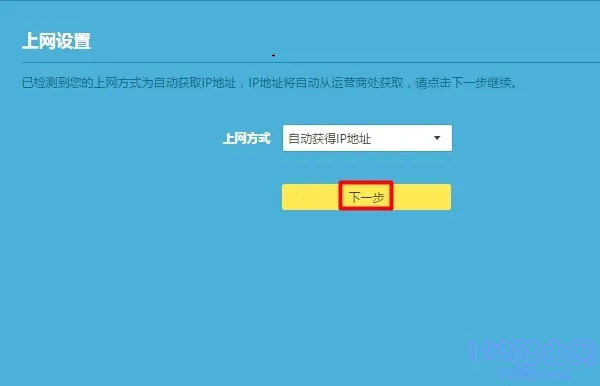 填写TP-Link路由器的上网参数
填写TP-Link路由器的上网参数
(3)若检测结果显示为:固定IP地址 ——> 需要在页面中填写运营商提供的IP地址、子网掩码、默认网关、首选DNS服务器以及备用DNS服务器,如下图所示。
 填写TP-Link路由器的上网参数
填写TP-Link路由器的上网参数
3. 进入下一个页面,设定TP-Link路由器的无线网络名称和密码,如下图所示。
 设定TP-Link路由器的无线网络名称与密码
设定TP-Link路由器的无线网络名称与密码
重要提示:
为保障网络安全,防止他人蹭网,建议无线密码包含大写字母、小写字母、数字及特殊字符,并确保其长度超过8位。
4. 若出现创建TP-Link ID的提示,选择“创建免费的TP-Link ID”。如果您已有该ID,则点击“使用已有的TP-Link ID”。
 创建或登录TP-Link ID
创建或登录TP-Link ID
第四步:验证设置是否成功
1. 在浏览器中输入:tplogin.cn 打开登录界面——> 输入管理员密码登录至设置界面。
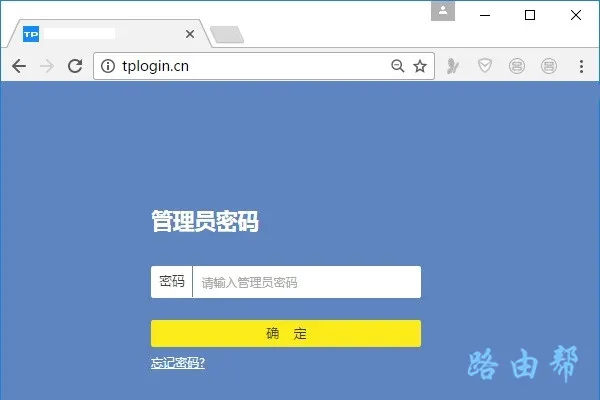 再次登录TP-Link路由器设置界面
再次登录TP-Link路由器设置界面
2. 接着依次点击:路由设置 ——>上网设置 打开,打开后查看右侧页面提示:
(1)如果页面显示:WAN口网络已连接,如下图所示。这意味着设置成功,可以正常使用互联网。
 显示TP-Link路由器设置成功
显示TP-Link路由器设置成功
(2)如果页面显示:已断开 (WAN口无网线连接)、已断开 (服务器无响应)、已断开 (认证失败) 等提示信息,如下图所示。
 显示TP-Link路由器无法上网
显示TP-Link路由器无法上网
此时表明您的TP-Link路由器未能正常上网,请仔细核对前三步的操作是否符合要求;或者查阅相关文章,获取更详尽的解决方法。









 陕公网安备41159202000202号
陕公网安备41159202000202号